Mi a teendő, ha a WhatsApp Web nem működik

A WhatsApp web nem működik? Ne aggódj. Íme néhány hasznos tipp, amivel újra működésbe hozhatod a WhatsApp-ot.
Tehát törli a Zoom-fiókját, üdvözöljük a klubban. A járvány megjelenése óta a felhasználók száma fantasztikus ütemben nőtt. De ez a sok figyelem nem csak jó dolgokat hozott az alkalmazás számára.
Az alkalmazás nemkívánatos figyelmet kapott a hackerektől, ami Zoombombing-ot eredményezett (amikor valaki, akit nem hívtak meg, csatlakozik a Zoom-találkozóhoz). Lehet, hogy ez az oka annak, hogy miért szeretné bezárni a fiókot, de általában az első három között van.
A zoom-fiók bezárásához:
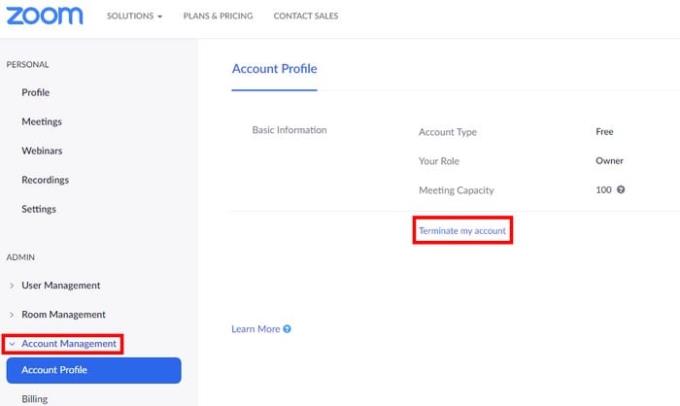
Jelentkezzen be fiókjába a Zoom webhelyen (fiókját nem törölheti semmilyen mobil- vagy asztali alkalmazásból)
Kattintson a Fiókkezelés elemre a bal oldali panelen
Válassza a Fiókprofil lehetőséget, majd a Fiókom megszüntetése opciót kék színnel.
Ha biztos abban, hogy le szeretné zárni a Zoom-fiókját, a rendszer megkéri a választás megerősítésére, kattintson az Igen lehetőségre.
A zoom nem az egyetlen lehetőség, ha videokonferenciáról van szó. Jó néhány lehetőség közül választhat, de ha a Zoom elég gyorsan megoldja a problémákat, akkor megtarthatja az összes megszerzett felhasználót. Miért zárod be a Zoom fiókodat?
A WhatsApp web nem működik? Ne aggódj. Íme néhány hasznos tipp, amivel újra működésbe hozhatod a WhatsApp-ot.
A Google Meet kiváló alternatíva más videokonferencia alkalmazásokhoz, mint például a Zoom. Bár nem rendelkezik ugyanazokkal a funkciókkal, mégis használhat más nagyszerű lehetőségeket, például korlátlan értekezleteket és videó- és audio-előnézeti képernyőt. Tanulja meg, hogyan indíthat Google Meet ülést közvetlenül a Gmail oldaláról, a következő lépésekkel.
Ez a gyakorlati útmutató megmutatja, hogyan találhatja meg a DirectX verzióját, amely a Microsoft Windows 11 számítógépén fut.
A Spotify különféle gyakori hibákra utal, például zene vagy podcast lejátszásának hiányára. Ez az útmutató megmutatja, hogyan lehet ezeket orvosolni.
Ha a sötét módot konfigurálod Androidon, egy olyan téma jön létre, amely kíméli a szemed. Ha sötét környezetben kell nézned a telefonodat, valószínűleg el kell fordítanod a szemedet, mert a világos mód bántja a szemedet. Használj sötét módot az Opera böngészőben Androidra, és nézd meg, hogyan tudod konfigurálni a sötét módot.
Rendelkezik internetkapcsolattal a telefonján, de a Google alkalmazás offline problémával küzd? Olvassa el ezt az útmutatót, hogy megtalálja a bevált javításokat!
Az Edge megkönnyíti a biztonságos böngészést. Íme, hogyan változtathatja meg a biztonsági beállításokat a Microsoft Edge-ben.
Számos nagyszerű alkalmazás található a Google Playen, amelyekért érdemes lehet előfizetni. Idővel azonban a lista bővül, így kezelni kell a Google Play előfizetéseinket.
A videofolytonossági problémák megoldásához a Windows 11-en frissítse a grafikus illesztőprogramot a legújabb verzióra, és tiltsa le a hardveres gyorsítást.
Ha meg szeretné állítani a csoportbejegyzések megjelenését a Facebookon, menjen a csoport oldalára, és kattintson a További opciók-ra. Ezután válassza az Csoport leiratkozása lehetőséget.








